
SoC_Manual
.pdf

Содержание
ИСТОРИЯ ВОЗНИКНОВЕНИЯ ЗОНЫ . . . . . . . . . . . . . . . . . . . 3 УСТАНОВКА И ЗАПУСК ИГРЫ . . . . . . . . . . . . . . . . . . . . . .6 ИНФОРМАЦИЯ НА МОНИТОРЕ. . . . . . . . . . . . . . . . . . . . . 13 НУЖНО ЗНАТЬ. . . . . . . . . . . . . . . . . . . . . . . . . . . .21 МНОГОПОЛЬЗОВАТЕЛЬСКИЙ РЕЖИМ. . . . . . . . . . . . . . . . . .23 Создатели игры. . . . . . . . . . . . . . . . . . . . . . . . . . 29 Отдельная благодарность. . . . . . . . . . . . . . . . . . . . .31
ИСТОРИЯ ВОЗНИКНОВЕНИЯ ЗОНЫ
S.T.A.L.K.E.R.™ – тактическая игра от первого лица, действие которой разворачивается на загрязнённом радиацией и наполненном странными аномалиями пространстве Чернобыльской зоны. Заброшенная и опасная территория – её до сих пор пронизывает излучение руин атомной станции
– стала родным домом для животных, которые подверглись ужасным мутациям. Есть здесь и люди: кто-то скрывается от закона, кто-то, не слишком щепетильный в методах, занимается личным обогащением… а кто-то пытается вырвать у Зоны секреты прошлого и выяснить, что привело этот уголок нашей планеты к столь неприглядному настоящему.
26 апреля 1986 года
ПЕРВАЯ КАТАСТРОФА
В субботу, 26 апреля 1986 года, в 1 час 23 минуты по московскому времени, плановая проверка работы энергоблока №4 Чернобыльской атомной электростанции закончилась полным разрушением ядерного реактора. Результатом выброса в атмосферу большого количества радиоактивных веществ стало загрязнение значительных по площади территорий Украинской и Белорусской ССР, а также РСФСР; кроме того, ветром эти вещества были вынесены за пределы Союза Советских Социалистических Республик, после чего выпали в виде радиоактивных осадков в Восточной и Западной Европе, Скандинавии, Великобритании.
Авария на ЧАЭС превратилась в самую страшную по своим социальным, политическим и финансовым последствиям техногенную катастрофу за всю предыдущую историю человечества. К ней привели как несовершенство конструкции реактора серии РБМК-1000, так и ошибки операторов, которые в процессе проверки аварийной системы охлаждения грубо нарушили ряд инструкций. Внутри реактора начала резко нарастать температура, из-за чего начали плавиться урановые стержни; вскоре сильный взрыв, вызванный воспламенением водородно-кислородной смеси, почти полностью разрушил помещение реакторной. Огромное количество раскалённых фрагментов сверхрадиоактивных материалов разбросало на большой площади вокруг станции.
Жителей близлежащих населённых пунктов почти сразу же начали эвакуировать. За короткое время в срочном порядке было вывезено более 160 000 человек – все, кто находился в радиусе 30 километров от места катастрофы. Люди считали, что их вывозят ненадолго, однако оказалось, что многим уже никогда не суждено будет увидеть покинутый в страшной спешке дом. Вызванные напряжёнными отношениями между Западом и Востоком попытки советского руководства скрыть масштабы этой трагедии сыграли роковую роль в судьбе не только тех, кто был облучён или переселен из зоны отчуждения, но и многих других. Слово «Чернобыль» стало нарицательным в языке нескольких поколений.
|
СОДЕРЖАНИЕ |
ИСТОРИЯ ВОЗНИКНОВЕНИЯ ЗОНЫ |
|

13 апреля 2006 года
ВТОРАЯ КАТАСТРОФА
О возможности повторения |
«… |
свидетелями |
|
|
|||
катастрофы поговаривали |
Сегодня мы стали |
||
массового всплеска страха в |
|||
и раньше, однако это |
|||
мировом сообществе: население |
|||
происшествие стало для |
|||
стран Европы испугано возможными |
|||
всех едва ли не большей |
|||
последствиями новой |
аварии на |
||
неожиданностью, чем первая |
|||
Чернобыльской АЭС. Оказалось, что |
|||
авария. Были захвачены |
|||
все заверения руководства СССР, |
|||
врасплох и представители |
|||
а затем и независимой Украины в |
|||
мировой науки, к тому |
|||
достаточной надёжности объекта |
|||
времени уже долго работавшие |
|||
« |
|
||
|
|
||
на территории зоны |
Укрытие» на деле ничего не стоят |
||
– всего лишь очередная ложь |
|||
отчуждения: даже самые |
|||
власть предержащих, с которой |
|||
видные учёные, судя по |
|||
нам пришлось столкнуться. И ложь |
|||
всему, не ожидали подобного |
|||
эта вдвойне страшна из-за своих |
|||
развития событий. Тем не |
|||
возможных последствий…» |
|||
менее, факт остаётся фактом: |
|||
Из газетного сообщения, 14 |
|
||
взрыв произошёл, и это стало |
апреля 2006 года |
||
|
|||
явным доказательством того, что проблема Чернобыля ещё очень далека от разрешения.
Последствия данного события были столь же труднопредсказуемыми, как и последствия взрыва 1986-го года, но наверняка
не менее ужасными. И, тем не менее, несмотря на разрушающую нормальные организмы радиацию и постоянный риск погибнуть в любой из странных аномалий, в изобилии наводнивших Зону, эта погубленная земля стала очень привлекательной для людей определённого рода. Здесь можно было легко разбогатеть – кое для кого это оказалось достаточно веским поводом для риска. Представителей разношёрстного сообщества «ловцов удачи», возникшего на просторах Зоны, газеты и телевидение вскоре окрестили сталкерами.
16 июня 2012 года
ВВОДНАЯ
На радиоактивном пространстве Зоны полно опасностей, с которыми человечеству прежде не приходилось сталкиваться. В случае, когда мутация
становится нормой, неизбежно возникает вопрос: а чем, собственно, является норма? Как можно её определить, ведь дать ответ на этот вопрос пока не может даже наука? Впрочем, основное правило для каждого обитателя этих мест, будь то безымянная тварь или человек, одно: выжить. Каким именно образом – другой вопрос.
Ты – сталкер. |
«…нелегальные |
вооружённые |
|||||||||||
Ты не очень-то |
формирования, |
представителей которых |
|||||||||||
размышляешь над |
обычно |
называют |
сталкерами, по мнению |
||||||||||
будущим, потому |
руководства администрации |
закрытой |
|||||||||||
что не помнишь |
территории, не являются в |
достаточной |
|||||||||||
своего прошлого. |
степени |
контролируемыми. В то же время |
|||||||||||
Но желание выжить, |
возможность успеха |
антисталкерской силовой |
|||||||||||
выжить во что бы то |
операции, обеспеченной |
силами армии или |
|||||||||||
ни стало – всё ещё |
подразделений |
специального назначения, пока |
|||||||||||
при тебе. Начнёшь |
вызывает серьёзные |
сомнения. […] Наиболее |
|||||||||||
искать Стрелка, |
логичным выходом в данной |
ситуации |
|||||||||||
имя которого |
представляется применение |
комплексных |
|||||||||||
методов, целью которых |
|
|
|
|
|||||||||
неизвестно почему |
является постепенное |
||||||||||||
снижение боевой |
|
|
|
||||||||||
занозой сидит в |
эффективности сил |
||||||||||||
твоём подсознании? |
сталкеров, находящихся в |
зоне нашего влияния, |
|||||||||||
Займёшься охотой за |
до как можно более низкого |
уровня…» |
|||||||||||
артефактами – когда |
|
|
|
|
|
|
|
|
|
Официальное заключение |
|||
полезными, а |
|
по результатам исследования Зоны ( |
|||||||||||
|
|
|
|
|
|
|
|
|
|
|
отрывок) |
||
когда и смертельно опасными
порождениями Зоны, за которые кое-кто готов предложить хорошие деньги? А может, попытаешься разобраться, что здесь к чему… и, наконец, понять, как мог вообще появиться на свете этот рукотворный ад?
|
ИСТОРИЯ ВОЗНИКНОВЕНИЯ ЗОНЫ |
ИСТОРИЯ ВОЗНИКНОВЕНИЯ ЗОНЫ |
|

УСТАНОВКА И ЗАПУСК ИГРЫ
Установка игры
Чтобы установить игру на жёсткий диск Вашего компьютера, вставьте установочный DVD в DVD-привод. Установка начнётся автоматически; если этого не произошло, через Windows® Explorer или используемую Вами программную оболочку найдите DVD-привод и запустите находящийся на нём файл setup.exe.
Удаление игры
Для удаления игры с жёсткого диска Вашего компьютера войдите в меню СТАРТ, после чего в подменю ПРОГРАММЫ выберите пункт GSC World Publishing. Войдя в него, щёлкните левой кнопкой мыши на меню S.T.A.L.K.E.R., в котором выберите пункт Удалить S.T.A.L.K.E.R. Второй вариант: войдите в меню СТАРТ, выберите подменю УСТАНОВКИ, в котором дважды щёлкните левой кнопкой мыши на пункте ПАНЕЛЬ УПРАВЛЕНИЯ. В открывшемся окне выберите пункт ДОБАВИТЬ ИЛИ УДАЛИТЬ ПРОГРАММЫ. Найдя учётную запись игры S.T.A.L.K.E.R., активируйте её одиночным нажатием на левую кнопку мыши, после чего выберите функцию «Удалить».
Конфигурация |
Необходимые компоненты |
Рекомендуемые компоненты |
|
|
|
Операционная |
Windows 2000 |
Windows XP |
система |
|
|
|
|
|
Процессор |
Pentium 4 2 ГГц/AMD 2200+ |
Intel Core2Duo E6400XP/AMD |
|
|
Athlon 64 X2 4200+ |
|
|
|
Оперативная память |
512 Мб |
1,5 Гб |
|
|
|
Свободное |
10 Гб |
10 Гб |
пространство на |
|
|
жёстком диске |
|
|
|
|
|
Видеокарта |
nVidia GeForce 5700/ATI |
nVidia GeForce 7900/ATI |
|
Radeon 9600 128 Мб |
Radeon X1950 256 Мб |
|
видеопамяти, совместимая с |
видеопамяти, совместимая с |
|
DirectX 8.0 |
DirectX 9.0c |
|
|
|
Звуковая карта |
совместимая с DirectX 9.0 |
совместимая с DirectX 9.0 |
|
|
|
CD/DVD-привод |
DVD-привод |
DVD-привод |
|
|
|
Internet/LAN |
не менее 64 Кбит\с для |
не менее 64 Кбит\с для |
|
игры не менее 512 Кбит\с |
игры не менее 512 Кбит\с |
|
для создания сервера на 8 |
для создания сервера на 8 |
|
игроков |
игроков |
|
|
|
Запуск игры
Чтобы запустить игру, войдите в меню СТАРТ, после чего в подменю ПРОГРАММЫ выберите пункт GSC World Publishing. Войдя в него, щёлкните левой кнопкой мыши на меню S.T.A.L.K.E.R.; в нём будет находится подменю S.T.A.L.K.E.R., выбрав которое, Вы сможете обратиться к пункту Play S.T.A.L.K.E.R. В том случае, если ярлык запуска программы уже размещён на Рабочем столе Вашего компьютера (возможность сделать это предоставляется в процессе установки игры на жёсткий диск), достаточно будет дважды щёлкнуть по этому ярлыку левой кнопкой мыши. Для начала новой игры выберите пункт New Game в игровом меню. Чтобы продолжить игру после перерыва, обратитесь к пункту Load Game и среди сохранённых записей выберите нужную Вам.
УСТАНОВКИ ИГРОВОЙ КЛАВИАТУРЫ ПО УМОЛЧАНИЮ
Установки клавиатуры можно изменить в меню Опции (пункт Управление).
Движение
Действие |
Клавиша |
Описание |
|
|
|
Влево |
Стрелка влево |
Повернуться влево |
|
|
|
Вправо |
Стрелка вправо |
Повернуться вправо |
|
|
|
Вверх |
Стрелка вверх |
Посмотреть вверх |
|
|
|
Вниз |
Стрелка вниз |
Посмотреть вниз |
|
|
|
Вперёд |
W |
Двигаться вперёд |
|
|
|
Назад |
S |
Двигаться назад |
|
|
|
Боком влево |
A |
Двигаться боком влево |
|
|
|
Боком вправо |
D |
Двигаться боком вправо |
|
|
|
Прыжок |
Пробел |
Прыгать |
|
|
|
На полусогнутых |
Левый Ctrl + Левый Shift |
Подкрадываться |
|
|
|
Присесть |
Левый Ctrl |
Присесть |
|
|
|
Бежать |
X |
Перейти на бег |
|
|
|
Смотреть слева |
Q |
Отклониться влево |
|
|
|
Смотреть справа |
E |
Отклониться вправо |
|
|
|
ОРУЖИЕ И СНАРЯЖЕНИЕ
Действие |
Клавиша |
Описание |
|
|
|
Сменить оружие |
1-6 |
Выбрать оружие |
|
|
|
Сменить боеприпасы |
Y |
Выбрать вид боеприпасов |
|
|
|
УСТАНОВКА И ЗАПУСК ИГРЫ |
УСТАНОВКА И ЗАПУСК ИГРЫ |
|

Следующее оружие |
Колесико мыши вверх |
Выбрать следующее |
|
|
оружие в списке |
|
|
|
Предыдущее оружие |
Колесико мыши вниз |
Выбрать предыдущее |
|
|
оружие в списке |
|
|
|
Огонь |
Левая кнопка мыши |
Открыть огонь |
|
|
|
Увеличение |
Правая кнопка мыши |
Изменить масштаб |
|
|
изображения |
|
|
|
Перезарядка |
R |
Перезарядить оружие |
|
|
|
Гранатомёт (в некоторых |
V |
Выбрать в качестве оружия |
видах оружия) |
|
встроенный гранатомёт |
|
|
|
Следующий режим |
0 (ноль) |
Выбрать следующий |
стрельбы |
|
режим ведения огня (из |
|
|
возможных для данного |
|
|
оружия) |
|
|
|
Предыдущий режим |
9 |
Выбрать предыдущий |
стрельбы |
|
режим ведения огня (из |
|
|
возможных для данного |
|
|
оружия) |
|
|
|
Инвентарь |
I |
Проверить имеющееся |
|
|
оружие, снаряжение, |
|
|
артефакты |
|
|
|
КПК |
? |
Активировать КПК |
|
|
|
КПК-карта |
M |
Отобразить карту, |
|
|
содержащуюся в КПК |
|
|
|
КПК-контакты |
C |
Отобразить список |
|
|
контактов, содержащийся |
|
|
в КПК |
|
|
|
Текущее задание |
P |
Отобразить задание, |
|
|
требующее выполнения |
|
|
|
Фонарик |
L |
Включить\выключить |
|
|
фонарик |
|
|
|
Ночное видение |
N |
Включить\выключить |
|
|
режим ночного видения |
|
|
|
Перебинтовать |
] |
Перевязать поверхностные |
|
|
раны; остановить |
|
|
небольшое кровотечение |
|
|
|
Аптечка |
[ |
Вылечить более серьёзные |
|
|
раны |
|
|
|
Бросить оружие |
G |
Бросить оружие |
|
|
|
Использовать |
F |
Использовать объект, |
|
|
завязать разговор |
|
|
|
ДОПОЛНИТЕЛЬНЫЕ КЛАВИШИ
Действие |
Клавиша |
Описание |
|
|
|
Пауза |
Pause |
Приостановить игру |
|
|
|
Скриншот |
F12 |
Сделать скриншот |
|
|
|
Выход |
Esc |
Выйти из игры |
|
|
|
ФУНКЦИИ ДЛЯ МНОГОПОЛЬЗОВАТЕЛЬСКОЙ ИГРЫ
Действие |
Клавиша |
Описание |
|
|
|
Артефакт |
7 |
Применить данный |
|
|
артефакт |
|
|
|
Очки |
Tab |
Отобразить окно с суммой |
|
|
набранных очков |
|
|
|
Чат |
, |
Отобразить консоль |
|
|
общего чата |
|
|
|
Внутрикомандный чат |
. |
Отобразить консоль |
|
|
внутрикомандного чата |
|
|
|
Меню выбора модели |
O |
Выбрать внешний вид |
|
|
(одежда и снаряжение) для |
|
|
своего аватара |
|
|
|
Меню выбора команды |
U |
Открыть командное меню |
|
|
|
Меню покупки |
B |
Открыть меню торговли |
|
|
|
Начать голосование |
F5 |
Предложить начать |
|
|
голосование |
|
|
|
Голос |
F6 |
Отдать голос |
|
|
|
Голос «За» |
F7 |
Проголосовать за мнение |
|
|
|
Голос «Против» |
F8 |
Проголосовать против |
|
|
мнения |
|
|
|
Голосовое сообщение 1 |
C |
Воспроизвести первое |
|
|
голосовое сообщение из |
|
|
выбранных по умолчанию |
|
|
|
Голосовое сообщение 2 |
Z |
Воспроизвести второе |
|
|
голосовое сообщение из |
|
|
выбранных по умолчанию |
|
|
|
Клавиша «По умолчанию» возвращает исходные настройки управления.
УСТАНОВКА И ЗАПУСК ИГРЫ |
УСТАНОВКА И ЗАПУСК ИГРЫ |

ВИДЕО
Чтобы изменить установки изображения на мониторе, щёлкните левой кнопкой мыши на пункте Видео в меню Опции. Панель настройки изображения содержит следующие функции:
ТИП РЕНДЕРА:
•СТАТИЧНОЕ ОСВЕЩЕНИЕ – использовать возможности DirectX 8
•ДИНАМИЧЕСКОЕ ОСВЕЩЕНИЕ ОБЪЕКТОВ – использовать возможности
DirectX 9 со статическим освещением (light-mapping)
•ПОЛНОЕ ДИНАМИЧЕСКОЕ ОСВЕЩЕНИЕ – использовать возможности DirectX 9 с полным динамическим освещением
УСТАНОВКИ КАЧЕСТВА – определяет установки видео по умолчанию на Вашем компьютере (чем выше значение установок, тем более мощный компьютер потребуется для прохождения игры)
РАЗРЕШЕНИЕ – определяет выбор возможной для данного монитора разрешающей способности на время игры (чем выше заданная разрешающая способность, тем более мощный компьютер потребуется для прохождения игры)
ГАММА – используется для изменения коэффициента гамма-коррекции КОНТРАСТ – используется для изменения уровня контрастности изображения ЯРКОСТЬ – используется для изменения уровня яркости изображения
ПОЛНЫЙ ЭКРАН – используется для переключения между оконным и полноэкранным режимами игры
Щелчок левой кнопкой мыши по пункту Расширенные позволит войти в список расширенных настроек видео. Рекомендуем Вам не изменять их, а оставить в исходном состоянии.
ДАЛЬНОСТЬ ВИДИМОСТИ – используется для изменения максимальной дистанции, доступной взгляду игрока
ДЕТАЛИЗАЦИЯ ОБЪЕКТОВ – используется для изменения уровня детализации (количества полигонов) внутриигровых объектов
ПЛОТНОСТЬ ТРАВЫ – используется для увеличения или уменьшения густоты наземной растительности
КАЧЕСТВО ТЕКСТУР – используется для изменения качества текстур внутриигровых объектов
ФИЛЬТРАЦИЯ ТЕКСТУР – при использовании данной опции включается анизотропный фильтр для текстур
СГЛАЖИВАНИЕ – при использовании данной опции включается графическое сглаживание
ТЕНЬ ОТ СОЛНЦА – при использовании данной опции внутриигровые объекты начинают отбрасывать тень от солнца (при отключении опции объекты отбрасывают тени только от динамических источников света)
ТЕНЬ ТРАВЫ – при использовании данной опции трава и кусты начинают отбрасывать тени
ДАЛЬНОСТЬ ОСВЕЩЕНИЯ – используется для изменения дистанции, с которой становятся видимыми источники света
СВЕТ ФОНАРИКОВ НПС – при использовании данной опции управляемые компьютером персонажи в темноте начинают использовать фонарики
КАЧЕСТВО ТЕНЕЙ – используется для изменения дистанции, с которой становятся видимыми отдельные частицы
ВЕРТИКАЛЬНАЯ СИНХРОНИЗАЦИЯ – при использовании данной опции включается режим вертикальной синхронизации изображения
ЧАСТОТА 60 ГЦ – при использовании данной опции частота обновления изображения на мониторе составляет 60 Гц
Чтобы подтвердить изменения, щёлкните мышкой по кнопке с надписью Применить. Чтобы отменить изменения, щёлкните по кнопке с надписью
Отмена.
ЗВУК
Чтобы изменить установки звука, щёлкните левой кнопкой мыши на пункте Звук в меню Опции. Панель настройки звука содержит следующие функции:
ГРОМКОСТЬ – используется для установки уровня громкости звуковых эффектов
ГРОМКОСТЬ МУЗЫКИ – используется для установки уровня громкости музыки
КАЧЕСТВО ЗВУКА – используется для выбора качества звука (с помощью стрелок можно выбрать любой из доступных для Вашей звуковой карты режимов)
EAX – используется для активации комплекса объёмного звучания (Environmental Audio Extensions) на совместимых с ним звуковых картах
Чтобы подтвердить изменения, щёлкните мышкой по кнопке с надписью Применить. Чтобы отменить изменения, щёлкните по кнопке с надписью
Отмена.
ИГРА
Вам будет предложено выбрать один из уровней сложности игры: НОВИЧОК,
СТАЛКЕР, ВЕТЕРАН, МАСТЕР.
Чем более высокий уровень сложности выбирает игрок, тем более опасные противники ему противостоят и тем реже ему на пути встречаются полезные предметы и артефакты.
ПРИЦЕЛ – включить\отключить изображение прицельного перекрестия
ДИНАМИЧЕСКИЙ ПРИЦЕЛ – включить\отключить изображение динамически изменяющегося прицельного перекрестия
ПОКАЗЫВАТЬ ОРУЖИЕ – включить\отключить изображение используемого оружия
ДИСТАНЦИЯ ДО ЦЕЛИ – включить\отключить индикатор расстояния до цели (отображается справа от прицельного перекрестия)
10 |
УСТАНОВКА И ЗАПУСК ИГРЫ |
УСТАНОВКА И ЗАПУСК ИГРЫ |
11 |

РАСПОЗНАВАНИЕ НПС – включить\отключить отображение данных о цели, находящейся в прицельном перекрестии (имя, принадлежность к группировке, отношение – нейтральное, враждебное или дружественное – к герою)
УПРАВЛЕНИЕ
ЧУВСТВИТЕЛЬНОСТЬ МЫШИ – регулировать уровень чувствительности мыши ИНВЕРТИРОВАТЬ МЫШЬ – инвертировать движения мыши
НАПРАВЛЕНИЕ – изменить положение головы (повернуть вправо-влево, поднять вверх, опустить вниз)
ДВИЖЕНИЕ – изменять направление и режим движения героя
ОРУЖИЕ – оружие героя: выбор, перезарядка, использование оптического прицела и пр.
ИНВЕНТАРЬ – проверка содержимого рюкзака и имеющегося снаряжения, переключение на КПК или прибор ночного видения и пр.
ОБЩЕЕ – режим паузы, использования снаряжения и пр.
СЕТЕВАЯ ИГРА – управление возможностями многопользовательского режима игры: доступ к меню, меню голосования и пр.
ИНФОРМАЦИЯ НА МОНИТОРЕ
ОСНОВНОЙ ЭКРАН
|
|
|
1. |
Мини-карта |
1 |
4 |
3 |
2. |
Индикатор состояния |
|
игрока |
|||
3. |
Текущий денежный |
|||
|
|
|
|
счёт (только в |
|
|
2 |
|
режиме много- |
|
|
|
пользовательской |
|
|
|
|
игры) |
|
|
|
|
4. Общий счёт каждой |
|
|
|
7 |
|
из команд (только |
6 |
|
|
в режиме много- |
|
|
|
пользовательской |
||
|
|
|
игры) |
|
55. Количество боеприпасов для оружия,
находящегося в руках героя
6.Вид передвижения героя (индикатор состояния): шаг, бег, подкрадывание; уровень звука, производимого героем, степень заметности его для противника
7.Уровень переносимых героем повреждений и имеющейся у него брони
8.Вид оружия, находящегося в руках героя
МИНИ-КАРТА
Во время игры в левом верхнем углу монитора Вы увидите мини-карту. Две цветные стрелки на ней указывают положение сторон света (синяя направлена на север, красная – на юг). На мини-карте отображаются метки сигналов от КПК находящихся вблизи игровых персонажей; по цвету этих меток можно определить, какой персонаж является дружественным, какой –
нейтралом, а какой настроен враждебно. Маркеры определённых точек местности, данные о которых были внесены в КПК героя (место выполнения нового задания, место выхода из данной миссии и т. п.), также появляются на мини-карте.
12 |
УСТАНОВКА И ЗАПУСК ИГРЫ |
ИНФОРМАЦИЯ НА МОНИТОРЕ |
13 |
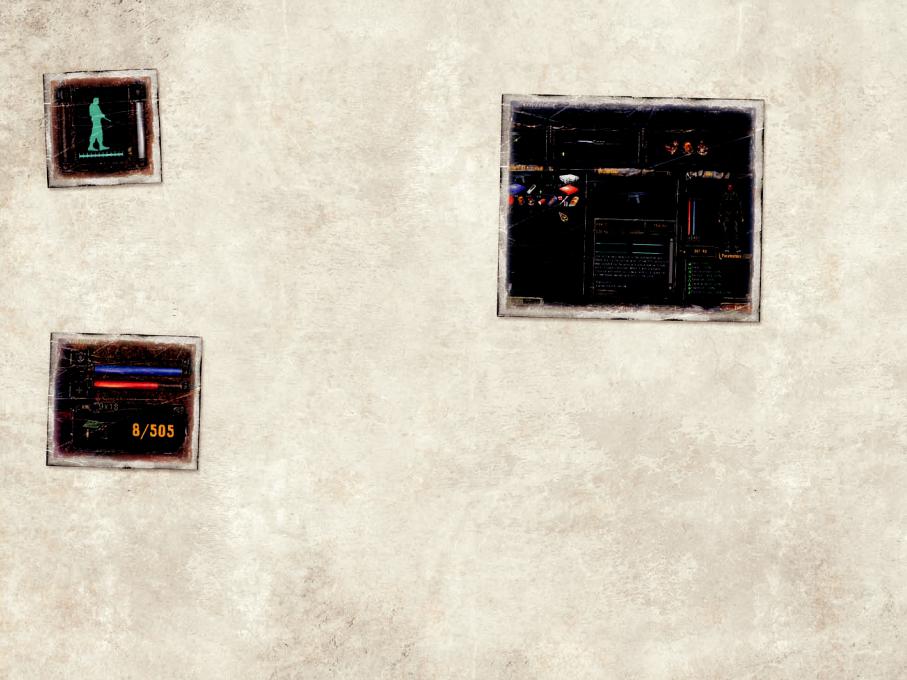
ИНДИКАТОР ПОЛОЖЕНИЯ ТЕЛА И УРОВНЯ НЕВИДИМОСТИ
В левом нижнем углу монитора Вы увидите индикатор положения тела героя. Высота его силуэта зависит от совершаемого в данный момент действия и скорости передвижения – стоит он, идёт, бежит, крадётся. Слева и справа на индикаторе находятся две вертикальных полоскипоказателя: первая отображает уровень шума, который производит герой, вторая – степень вероятности быть замеченным противником визуально. Чем выше уровень каждой из полосок,
тем труднее будет незаметно подкрасться к врагу или уйти от погони.
ИНДИКАТОР БОЕЗАПАСА, РЕЖИМА ВЕДЕНИЯ ОГНЯ, СОСТОЯНИЯ ЗДОРОВЬЯ И БРОНИ
Две горизонтальные полоски, расположенные в правом нижнем углу монитора, отображают состояние здоровья (красная) и брони (синяя) героя. Под ними расположена панель, на которой отображается снаряжение, в данный момент используемое им – бинокль, боеприпасы, которыми снаряжено оружие, и т. д.
ОБЩЕЕ СОСТОЯНИЕ ГЕРОЯ И ЕГО ВООРУЖЕНИЯ
На правой стороне монитора размещены данные об общем состоянии героя и оружия, которое он в текущий момент использует. Интуитивная цветовая градация этой информации – от зелёного до красного – позволяет быстро отреагировать на опасность (гибель героя может наступить от потери крови после ранения, от переоблучения, псиатаки и пр.). Состояние оружия также отображается в цвете: зелёный – норма, жёлтый – возможно заклинивание,
красный – оружие повреждено и не может стрелять. Избежать гибели героя от любой из этих причин можно, если Вы быстро освоите основные методы выживания в условиях Зоны.
ИНВЕНТАРЬ
Во время исследования территории Зоны управляемому Вами герою будут встречаться разного рода полезные предметы – от пищи, медицинских препаратов, оружия или боеприпасов до очень редких и ценных артефактов. Кое-что из найденного стоит использовать для собственных нужд, некоторые предметы будут являться необходимым условием для выполнения различного рода заданий, а остальное можно будет продать – выгодно или не очень.
Проверить содержимое рюкзака главного персонажа можно, нажав на клавишу I.
Окно инвентаря делится на шесть сегментов, четыре из которых разделены на
|
|
|
|
небольшие ячейки |
|
|
|
|
и предназначены |
2 |
|
1 |
3 |
для размещения на |
|
них разнообразных |
|||
|
|
найденных или |
||
|
|
|
|
приобретённых |
|
|
|
|
предметов. Чем |
|
|
|
|
большим по |
|
|
6 |
|
размерам и весу |
|
|
|
окажется предмет, |
|
|
4 |
7 |
тем большее |
|
|
|
количество ячеек |
||
|
|
|
|
он будет занимать. |
|
|
|
|
1. ОСНОВНОЕ |
|
5 |
|
|
ОРУЖИЕ – в этом |
|
|
|
окне отображается |
|
|
|
|
основное оружие, |
находящееся под рукой у героя.
2.ДОПОЛНИТЕЛЬНОЕ ОРУЖИЕ – в этом окне отображается дополнительное оружие (для ближнего боя), находящееся под рукой у героя.
3.ПОЯС – место для хранения артефактов, эффект воздействия которых герой будет ощущать на себе; содержит пять ячеек.
4.ПРОЧЕЕ – самый большой из сегментов; содержит информацию о не используемых в данный момент снаряжении, предметах и артефактах. В верхней части сегмента расположен индикатор веса в виде полоски: он отображает вес всего инвентаря, который герой в данный момент переносит на себе, а также максимально возможный показатель этого веса, при превышении которого нельзя будет двигаться вообще.
5.ТЕКУЩЕЕ ВРЕМЯ ИГРЫ – в нижнем левом углу отображается текущее время Зоны.
6.ОПИСАНИЕ ПРЕДМЕТА – в этот сегмент выводится полная информация об интересующем Вас предмете или артефакте.
7.ПЕРСОНАЖ И ОСОБЕННОСТИ ЕГО СНАРЯЖЕНИЯ – здесь отображаются
все особенности защитного комплекта, в который одет герой, и снаряжения, которым он располагает. Слева от изображения фигуры находятся три вертикальных полоски – это индикаторы, отображающие информацию о текущих уровнях здоровья, состояния брони и степени облучённости. Внизу, под фигурой, располагается информация о количестве денег, которыми в данный момент располагает герой. Нижняя часть сегмента содержит данные о сопротивляемости героя вредным внешним воздействиям (некоторые
14 |
ИНФОРМАЦИЯ НА МОНИТОРЕ |
ИНФОРМАЦИЯ НА МОНИТОРЕ |
15 |

виды снаряжения и артефактов могут давать частичную невосприимчивость к химическим ожогам, поражению электрическим током и пр.), выводимые в виде процентных соотношений.
КАК ИСПОЛЬЗОВАТЬ СНАРЯЖЕНИЕ И АРТЕФАКТЫ
В окне инвентаря с помощью двойного щелчка левой кнопкой мыши можно переодеть героя в другой защитный комлект, снабдить его снаряжением или артефактами, а также избавиться от не нужных уже предметов. После правого щелчка мыши на любом предмете инвентаря открывается контекстное меню, содержащее краткое описание этого объекта. Использовать особенности предмета также можно с помощью щелчка правой кнопкой мыши (например, разрядить оружие, задействовать аптечку и т. д.). Здесь же можно выбрать функцию Бросить, чтобы избавиться от ставшего лишним снаряжения, оружия или артефакта.
ОРУЖИЕ
В данной игре стрелять приходится очень часто, поэтому успех нередко зависит от правильного выбора оружия (оно может быть как приобретено за деньги, так и взято в качестве трофея).
Доступные виды вооружения делятся на такие категории: НОЖ – эффективное оружие ближнего боя
ПИСТОЛЕТЫ – хорошее, хотя и не всегда достаточно мощное оружие ближнего боя; некоторые модели могут оснащаться глушителем
ДРОБОВИКИ – оружие прекрасной мощности, однако дистанция эффективного огня из него невелика, а перезарядка требует довольно много времени
АВТОМАТЫ (ШТУРМОВЫЕ ВИНТОВКИ) – основное оружие подразделений регулярных армий (как, например, Акм-74/2). Удачно объединяют высокую мощность, хороший темп и достаточную точность стрельбы. Некоторые могут оснащаться подствольными гранатомётами, что делает их ещё более грозным оружием
ТЯЖЁЛОЕ ВООРУЖЕНИЕ – это, в частности, гранатомёты; может быть использовано против бронированных целей и вертолётов. Невысокий темп стрельбы компенсируется огромной мощностью
ГРАНАТЫ – могут быть использованы против группы врагов либо переброшены через препятствие, не дающее вести огонь
СНАЙПЕРСКИЕ ВИНТОВКИ – оружие исключительной точности и хорошей дальности, но неудобное в ближнем бою из-за малой ёмкости магазина
На эффективность огня из любой единицы оружия в игре влияют четыре параметра: точность стрельбы, темп стрельбы, поражающая способность и приёмистость. В зависимости от собственного стиля игры Вы можете выбрать как достаточно универсальное, так и узкопрофильное оружие.
Выбором наиболее удобного для Вас оружия дело не заканчивается: в игре к каждому типу вооружения имеется несколько видов боеприпасов (некоторые, например, предназначены для пробивания брони, а другие взрываются при
соприкосновении с целью). Рекомендуем Вам ознакомится с действием каждого типа боеприпасов с тем, чтобы впоследствии использовать их с максимальной эффективностью.
ТОЧНОСТЬ СТРЕЛЬБЫ
Чем выше этот параметр, тем проще поразить противника, даже если тот находится на значительном удалении. Например, снайперские винтовки отличаются наилучшей точностью стрельбы, а дробовики – наихудшей.
ТЕМП СТРЕЛЬБЫ
Чем выше этот параметр, тем меньший отрезок времени проходит между двумя выстрелами, сделанными из данного оружия. Как правило, высокий темп
стрельбы отрицательно влияет на её точность.
ПОРАЖАЮЩАЯ СПОСОБНОСТЬ
Чем выше этот параметр, тем сильнее повреждения, наносимые противнику одним попаданием. Как правило, оружие с самой большой поражающей способностью характеризуется низким темпом стрельбы.
ПРИЁМИСТОСТЬ
Чем выше этот параметр, тем проще и легче управляемому Вами персонажу обращаться с данным оружием.
СОСТОЯНИЕ ОРУЖИЯ
Со временем оружие изнашивается – это увеличивает вероятность заедания затвора, перекоса патрона и других неисправностей (о том, что оружие заело и требует перезарядки, сообщит надпись на мониторе). Чтобы перезарядить оружие, воспользуйтесь командой Перезарядка или смените тип боеприпасов. Со временем, однако, отказы оружия будут случаться всё чаще, поэтому рекомендуется время о времени обращать внимание на цветовой индикатор состояния оружия, размещённый в окне инвентаря. Если тот показывает слишком низкое значение, Вам стоит подумать о смене оружия на более новое.
ВЕДЕНИЕ ОГНЯ
Открывайте огонь (в установках по умолчанию – левая клавиша мыши) после того, как совместите прицельное перекрестие с целью. Для того, чтобы вернее прицелиться, можно воспользоваться режимом увеличения (правая клавиша мыши). Помните: в игре, как и в жизни, один из наиболее опасных моментов боя связан со сменой опустевшего магазина новым. Хотя этот процесс не занимает много времени, на несколько секунд персонаж окажется почти беспомощным перед вооружённым противником.
16 |
ИНФОРМАЦИЯ НА МОНИТОРЕ |
ИНФОРМАЦИЯ НА МОНИТОРЕ |
17 |

РЕЖИМЫ ВЕДЕНИЯ ОГНЯ
Некоторые модели оружия позволяют вести огонь в трёх режимах: одиночный, фиксированными очередями, длинными очередями. Переключение между разными режимами позволяет достигнуть максимальной точности либо максимальной плотности огня. Переключиться на следующий режим ведения огня можно, нажав на клавишу 0 (ноль); вернуться к предыдущему режиму можно с помощью клавиши 9.
ГРАНАТЫ
В игре существуют два режима бросания гранат – обычный и регулируемый. При нажатии на левую кнопку мыши персонаж автоматически забросит гранату на максимальное расстояние. При нажатии на правую кнопку на экране появится индикатор силы броска; отпустив кнопку мыши в нужное время, можно добиться броска гранаты на нужное расстояние.
БРОНЯ И ЗАЩИТНЫЕ КОСТЮМЫ
Нередко можно услышать, что лучшей защитой является нападение. Однако в том случае, если обороняться приходится буквально от всего, когда враждебно настроен сам мир вокруг, напасть на всех сразу не получится. Именно поэтому стоит запастись полноценным защитным костюмом – или, если на первых порах не хватает денег, хотя бы простым титаново-кевларовым бронежилетом.
АРТЕФАКТЫ
В некоторых ситуациях надёжной защитой персонажу могут стать артефакты: помещённые на поясе сталкера, они наделяют своего носителя необычными способностями. Тем не менее, нужно быть осторожным: у каждого артефакта есть как положительные, так и отрицательные стороны, которые стоит тщательно изучить, прежде чем задействовать его.
КПК
КПК предназначен для систематизации и хранения самой разнообразной информации. В частности, здесь содержатся данные о заданиях и личный дневник главного персонажа.
КПК-данные подразделяются на шесть категорий. Переключение между категориями совершаётся путём выбора соответствующих закладок в нижней части дисплея устройства.
КАРТА
Воспользуйтесь этой функцией для просмотра данного участка Зоны на электронной карте. С помощью кнопок в верхней части дисплея устройства можно переключаться в режим маркирования, а также изменять масштаб изображения. Перемотка карты осуществляется с помощью движения мыши (при нажатой левой кнопке) либо с помощью ползунков.
ДНЕВНИК
В разделе КПК Дневник главного персонажа содержатся записи его разговоров со всеми встреченными персонажами. Эта функция будет очень полезной, если Вы вдруг забудете суть задания или решите перечитать какую-нибудь важную информацию.
Связь
В этом разделе содержится информация обо всех, кого главный персонаж встретил на своём пути. Каждая запись содержит изображение человека, информацию о его принадлежности к определённой группировке, репутации среди населения Зоны и уровне опыта. Поскольку во время исследования Зоны Вам придётся встретиться с массой самых разных персонажей, информация о них вряд ли окажется лишней, ведь она даёт возможность точно знать, с кем во второй раз можно встречаться без опаски, а кого лучше обойти десятой дорогой.
ТОП-ДВАДЦАТКА
В этом разделе размещена информация о двадцати наиболее успешных сталкерах (щелчок левой клавишей мыши по индивидуальной записи выводит на дисплей подробную информацию о каждом из них, в том числе краткие биографические данные). Если главный персонаж также находится в этой двадцадке, его имя выделяется красным. Продвижению к вершинам рейтинга способствуют победы в схватках с вражескими сталкерами и мутантами, а также получение редких артефактов. Для получения более подробной информации о наборе очков см. следующий пункт.
СТАТИСТИКА
Вэтом разделе содержится подробная личная статистика главного персонажа.
Влевой верхней части дисплея отображаются его имя, облик, текущий
уроань опыта, принадлежность к группировке, репутация среди населения Зоны. Ниже находятся очки, распределённые по категориям: за уничтожение вражеских сталкеров, за уничтожение мутантов, за успешно выполненные задания, за найденные артефакты. При выборе каждой из категорий подробная информация по ней выводится на правую часть дисплея.
Справка
Бродя по Зоне, главный персонаж, и Вы вместе с ним, узнаёте об этом странном и страшном месте всё больше. В любой момент энциклопедия готова выдать всю содержащуюся в ней информацию о мире вокруг, о его обитателях, аномалиях, артефактах и пр.
ТОРГОВЛЯ И ОБЩЕНИЕ
РАЗГОВОР
Чтобы завязать разговор, подведите героя к нейтральному или дружественному персонажу и нажмите на клавишу с функцией Использовать (по умолчанию
– F). Некоторые персонажи не станут разговаривать до тех пор, пока в
18 |
ИНФОРМАЦИЯ НА МОНИТОРЕ |
ИНФОРМАЦИЯ НА МОНИТОРЕ |
19 |
